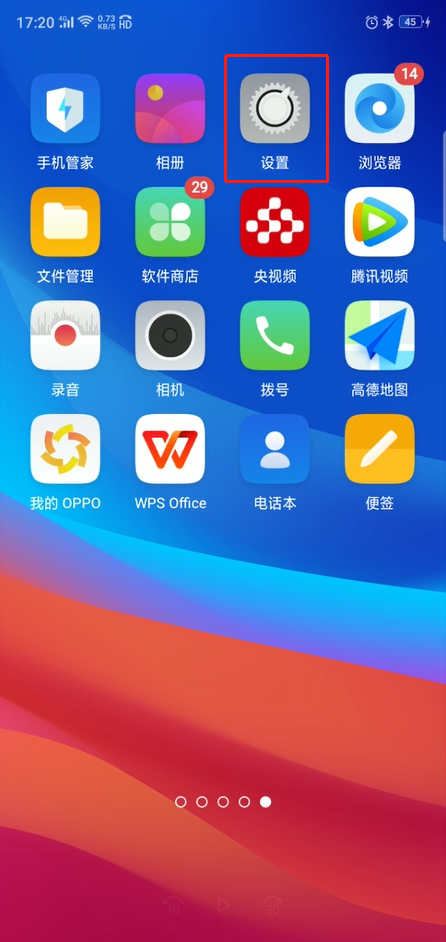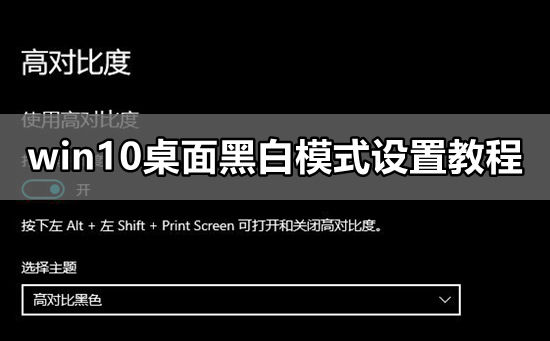打开开始菜单,点击电源选项,注意不要直接点重启。先按住“Shift键”,再点重启。重启后会进入一个蓝色的选项界面,依次选择“疑难解答”-“高级选项”-“启动设置”。在启动设置界面,点“重启”,再使用数字键或功能键,选择相对应的“启用安全模式”选项,即可进入win10安全模式。
1、打开开始菜单,点击电源选项,注意不要直接点重启。先按住“Shift 键”,再点重启。

2、重启后会进入一个蓝色的选项界面,依次选择“疑难解答”-“高级选项”-“启动设置”。
3、在启动设置界面,点“重启”,再使用数字键或功能键,选择相对应的“启用安全模式”选项,即可进入 win10 安全模式。
win10 系统要进入安全模式,其实根本无需去设置里,启用所谓的高级启动引导。以上总结的才是 win10 进入安全模式最简单的方法,也是很多用户忽略的一种方法。因为大部分人都不知道最常用的“重启”选项和“Shift 键”搭配,竟然还有这种效果。
安全模式是 Windows 系统一直都有的一项功能,无论是以前的 xp 和 win7,还是现在的 win10。微软推出安全模式的目的,就是为了让用户能够自行解决系统出现的一些疑难问题。普通用户可能很少使用此模式,但对于电脑技术爱好者来说,应该是非常熟悉的。
在系统安全模式,用户可以更彻底地查杀病毒,防止交叉感染。另外,还可以进行顽固文件删除、不兼容驱动卸载、系统故障修复、还原旧系统等操作。对于一些在正常模式令人头疼的问题,进入安全模式后都能得到很好的解决。
另外,win10 系统取消了 win7 常用的开机按 F8 进入安全模式功能,如果有想恢复此功能的用户,可以查看 win10 开机按 F8 进入安全模式教程。